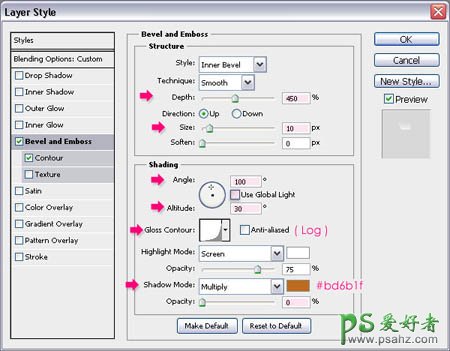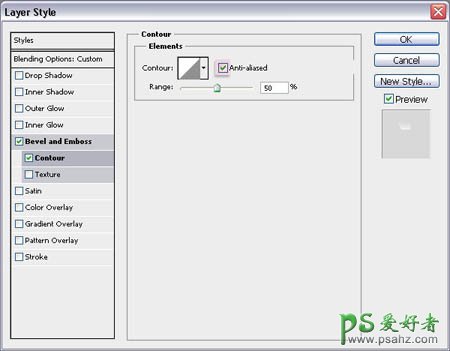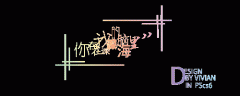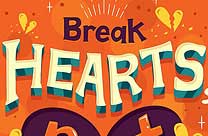当前位置:PS爱好者教程网主页 > PS文字特效 > 教程
Photoshop创意打造橙色抽丝纹理效果的水晶字实例教程,抽丝字(7)
时间:2013-03-03 09:08 来源:PS文字特效教程 作者:可爱的橙色抽丝水晶字 阅读:次
15、现在我们继续,我们把才开始做的时候那个隐藏的文字让起可见。然后双击添加混合样式,先设置填充为0,是在混合样式里面。
16、然后设置等高线。
17、在背景上面新建一个图层。然后选择渐变工具,前景为透明0,背景为黑色。拉一个径向渐变。然后混合模式为“柔光”。
最终效果:
最新教程
推荐教程